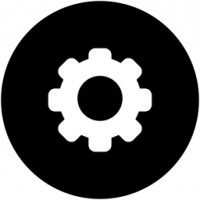Lanzamiento de Windows 10 Build 16215
Microsoft lanzó hoy otra versión de Windows 10 Insider Preview. Windows 10 build 16215, que representa la próxima actualización de Windows 10 Fall Creators, nombre en código "Redstone 3", ya está disponible para Fast Ring Insiders. Esta construcción viene con toneladas de cambios. Veamos que hay de nuevo.
El registro de cambios presenta las siguientes mejoras y actualizaciones.
Start & Action Center trae elementos de Fluent Design
Esta compilación presenta una nueva interfaz de usuario para Start y Action Center que incluye elementos de nuestro nuevo Sistema de diseño fluido que se anunció en Build 2017.
Las mejoras iniciales incluyen:
- Acrílico: si tiene la transparencia habilitada para Inicio, notará que ahora se ha actualizado para usar el nuevo diseño acrílico.
- Cambio de tamaño vertical: no más fallas en la parte inferior del marco.
- Cambio de tamaño horizontal: el marco ahora comienza a cambiar el tamaño horizontalmente de inmediato (como el cambio de tamaño vertical), en lugar de solo "ajustar" a ciertos anchos.
- Cambio de tamaño diagonal: ¡El marco se puede cambiar de tamaño en diagonal!
- Ajuste de tamaño: ahora es más fácil "agarrar" el borde del marco para comenzar a cambiar el tamaño.
- Transición del modo tableta: transición más suave al modo tableta.
Un nuevo aspecto para Action Center: Action Center se ha rediseñado en función de sus comentarios para proporcionar una separación y jerarquía de información mucho más clara. ¡Y el nuevo diseño para Action Center también incluye elementos de nuestro Fluent Design System como el acrílico! (y en caso de que se lo pregunte, ¡también agregamos acrílico a nuestros brindis de notificación!). Como recordatorio, puede personalizar las acciones rápidas visibles yendo a Configuración> Sistema> Notificaciones y acciones.

Nota: estamos investigando un error en el que las notificaciones en el Centro de actividades pierden su contorno si el acrílico vuelve a no tener transparencia. Esto se solucionará en un vuelo posterior.
Mejoras de Microsoft Edge
Fija tus sitios web favoritos a tu barra de tareas: ¡Los sitios anclados han vuelto! Escuchamos sus comentarios y, en esta compilación, ahora puede anclar un sitio web a la barra de tareas desde Microsoft Edge. Usaremos el ícono del sitio para brindarle acceso rápido a sus sitios favoritos directamente desde la barra de tareas. Simplemente seleccione "Anclar esta página a la barra de tareas" en el menú de configuración en Microsoft Edge.
Modo de pantalla completa (F11) en Microsoft Edge: Esta compilación presenta una nueva experiencia de pantalla completa en Microsoft Edge. Simplemente presione F11 o elija el nuevo ícono de Pantalla completa en el menú Configuración para llevar sus sitios web a pantalla completa. Puede salir de la vista de pantalla completa presionando F11 nuevamente o haciendo clic en el ícono Restaurar en la esquina superior derecha.

Anotar libros en Microsoft Edge: Agregamos la capacidad de anotar libros EPUB resaltando en cuatro colores, subrayando y agregando comentarios. Para comenzar, seleccione un texto y elija una opción del menú.

Para agregar notas a medida que lee, seleccione texto, toque o haga clic en el Agrega una nota y agregue su nota.

Para editar o eliminar su nota, haga clic en el Edita tu nota botón.

Mejoras de Microsoft Edge PDF: Agregamos más colores de resaltado y la opción de Preguntar a Cortana en archivos PDF en Microsoft Edge.
Otras mejoras de Microsoft Edge, que incluyen:
- La página de presentación de Microsoft Edge (que se ve cuando se lanzó recientemente) para que el color cambie más suavemente a las páginas de Inicio y Nueva pestaña.
- Ahora podrá cerrar la aplicación Microsoft Edge directamente con el botón Cerrar, incluso cuando se muestre un cuadro de diálogo de JavaScript.
- Hemos agregado una opción para "Agregar pestañas a favoritos" desde el menú contextual del botón derecho en las pestañas. Su uso creará una carpeta de Favoritos con todos los sitios abiertos en pestañas en la ventana actual.
- Las pestañas nuevas ahora se animarán más suavemente en la barra de pestañas cuando se abran y se cierren.
- Hemos mejorado el comportamiento de restauración de la sesión para que cuando se restaure una sesión de Microsoft Edge con múltiples ventanas, haga clic en un enlace (por ejemplo, de un correo electrónico), la ventana enfocada al final de la restauración es la que contiene el nuevo enlace.
Mejoras de Cortana
Llevando los recordatorios de Cortana al siguiente nivel a través de la inteligencia visual: La mayoría de nosotros hemos tenido la experiencia de tomar una foto del próximo póster de un evento o marcar el sitio de un evento para referencia futura, solo para olvidarlo más tarde. Con esta compilación, implementaremos dos funciones nuevas, comenzando con el mercado en-us, para ayudarlo a que nunca más se pierda un evento que le interese.
Perspectivas del rollo de cámara de Cortana: ¡Con su permiso, Cortana ahora le pedirá que cree un recordatorio cuando observe carteles de eventos en el carrete de su cámara! Para probarlo, asegúrese de haber iniciado sesión en Cortana con su MSA o cuenta de trabajo, y luego otorgue a Cortana permiso para acceder el carrete de su cámara a través de Configuración> Cortana> Permisos e historial> "Administre la información a la que Cortana puede acceder desde este dispositivo". La próxima vez que tome una foto de un volante para un próximo evento, Cortana se comunicará con usted y le preguntará si desea crear un recordatorio para ese momento.
Nota: Cortana solo proporcionará información cuando su dispositivo esté conectado a una fuente de alimentación y en una red sin medidor.
Cortana Lasso: ¿Eres usuario de lápiz? Si es así, Cortana ahora puede ayudar a realizar un seguimiento de los eventos futuros en su pantalla. Utilice la nueva herramienta de lazo para rodear la información relevante y Cortana reconocerá la hora y ofrecerá seguimientos sugeridos a través de un menú contextual. ¡Hacer un seguimiento de los próximos eventos nunca ha sido tan fácil! Para probarlo, vaya a Configuración> Dispositivo> Lápiz y tinta de Windows> Mantenga presionado y seleccione Cortana Lasso en el selector desplegable. Encuentre un sitio web con información sobre el próximo evento o un póster del evento que alguien haya compartido en las redes sociales, una vez que tenga el evento en la pantalla, simplemente presione y mantenga presionado el botón de retroceso del lápiz, encierre en un círculo la información de la hora y observe a Cortana hacer su magia. ¡Así de fácil!
Nota: Para que esto funcione, su lápiz deberá ser compatible con Mantener presionado, por ejemplo, el lápiz que vino con Surface Pro 4, Surface Book o Surface Studio.

Evolución de la experiencia de escritura a mano en Windows 10
Usando sus comentarios para hacer evolucionar la experiencia de escritura a mano: Hemos trabajado arduamente para incorporar sus comentarios y, con la compilación de hoy, presentamos un nuevo panel de escritura a mano basado en XAML, con más gestos, edición más fácil, emoji y más.
Entre las nuevas funciones se incluyen:
Escriba todo lo que quiera en el panel con el nuevo modelo de conversión y desbordamiento! Mientras escribe, verá que sus palabras anteriores se convierten en texto escrito en el panel de escritura a mano. Cuando llene el panel de escritura a mano y levante el lápiz de la pantalla, el texto cambiará para que tenga espacio para seguir escribiendo. Presione el botón de confirmación para insertar todo el texto y borrar la lista.

Seleccionar texto para editarlo: ¿Ves algo que quieres cambiar? Si selecciona texto mientras el panel de escritura a mano está abierto, ese texto ahora aparecerá dentro del panel para que pueda realizar modificaciones fácilmente.
Realice correcciones en el panel de escritura a mano sobrescribiendo el texto convertido: ¿Fue algo mal reconocido? En lugar de usar el texto alternativo sugerido, ahora tiene la opción de escribir las letras correctas justo encima del texto convertido.

Realizar correcciones mediante gestos de tinta: Una vez que las palabras escritas se hayan convertido a tipografía, o si ha seleccionado texto existente, ahora puede crear fácilmente ediciones simples desde el panel de escritura a mano con nuestros cuatro nuevos gestos: tachado, tachado, unir y dividir. ¡Pruébalo!

Encuentra mi bolígrafo: ¿No sabes dónde pones tu bolígrafo? El bolígrafo no tiene GPS, por lo que no podemos ayudarlo allí, pero lo que * podemos * hacer es decirle dónde estaba la última vez que ingresó la tinta en su computadora. ¡Que es lo que hemos hecho! Dirígete a Configuración> Actualización y seguridad> "Buscar mi dispositivo" para ver de qué se trata.

Ingresar emoji en su teclado de hardware ahora es más fácil: Hemos escuchado tus comentarios y hoy nos complace anunciar el nuevo panel de emojis. Presione Win + punto (.) O Win + punto y coma (;) mientras el foco está en un cuadro de texto y aparecerá el Panel de Emoji para que pueda desplazarse rápidamente y elegir el emoji que desee.

En la categoría de emoji "Personas", puede cambiar el tono de piel del emoji haciendo clic en el botón en la parte superior derecha:

Además de usar el mouse para seleccionar un emoji, también puede navegar por el panel usando las siguientes teclas:
- Teclas de flecha: navegar entre emoji
- Tab / Shift + Tab - Cambiar categoría emoji
- Entrar: seleccione un emoji
- Esc - Cerrar el panel
Actualmente, esta experiencia de emoji solo está disponible cuando el inglés (Estados Unidos) es el idioma activo de su teclado. Como recordatorio, si necesita cambiar entre los idiomas en su lista de idiomas, puede usar la tecla de acceso rápido Win + Space.
Un nuevo teclado táctil:
¡Tenemos un teclado táctil totalmente nuevo en el escritorio! Si ha estado celoso de las mejores funciones del teclado en su teléfono, entonces estará feliz de escuchar con el build estamos trayendo esas experiencias familiares del teclado del teléfono a su PC con nuestro nuevo toque basado en XAML ¡teclado!
Esto incluye muchas solicitudes populares que hemos escuchado de usted, como:
- Predicción de texto mejorada
- Experiencia de emoji mejorada
- Teclado táctil de una mano
- Dar forma a la escritura con el teclado táctil de una mano
- Un nuevo menú de configuración del teclado táctil
- Dictado en el escritorio
Windows 10 build 16215 presenta muchas otras configuraciones. Puedes aprender sobre ellos en el registro de cambios oficial. Se realizaron mejoras para Configuración, Actualización de Windows, Barra de juegos, Bash en Ubuntu (Subsistema de Windows para Linux), Facilidad de acceso, Hyper-V. Revisaremos todos estos cambios por separado en los próximos artículos.
Si está en el anillo rápido del programa Windows Insiders, vaya a Configuración -> Actualización y seguridad -> Actualización de Windows -> Buscar actualizaciones.